Korrektur von Verbindungsfehlern und Verbindung mit dem Proxy -Server

- 3144
- 957
- Mike Kuske
Derzeit finden Benutzer, die während des nächsten Versuchs, die Internetseiten zu öffnen, eine Nachricht finden: "Es ist nicht möglich, eine Verbindung zum Proxy -Server herzustellen.". Natürlich verursacht eine solche Nachricht einen gewissen Schock, da die Unkenntnis des Computers nicht erlaubt, das Problem schnell zu lösen.

Aus jeder Situation gibt es einen Ausweg, dass jeder Benutzer in der Macht sein kann, sodass Sie nicht schnell zum nächsten Workshop gehen oder einen Spezialisten zu Hause anrufen sollten. Es ist jedoch auch für Inaktiven unerwünscht, da der Stellvertreter ein spezieller Kanal ist, der den gesamten Kundenverkehr durchläuft. Betrugsbäder verwenden dies häufig und stehlen personenbezogene Daten (Passwort, Login) aus sozialen Netzwerken und elektronischen Geldbörsen. Wenn ein solcher Proxy abgedeckt ist, wird auf dem Bildschirm eine unglückliche Inschrift angezeigt: "Es ist nicht möglich, eine Verbindung zum Proxy-Server herzustellen.".
Rückgabe des automatischen Verbindungsparameters
Wenn ein Fehler der Verbindung zu einem Proxy -Server auftritt, sollten Sie zunächst die Internetverbindung selbst überprüfen. Wenn die Seiten in Browsern nicht geladen sind, aber gleichzeitig funktionieren Skype und Torrents absolut normal. Daher trat ein Problem auf dem Computer auf, das die Teilnahme des Benutzers benötigt.
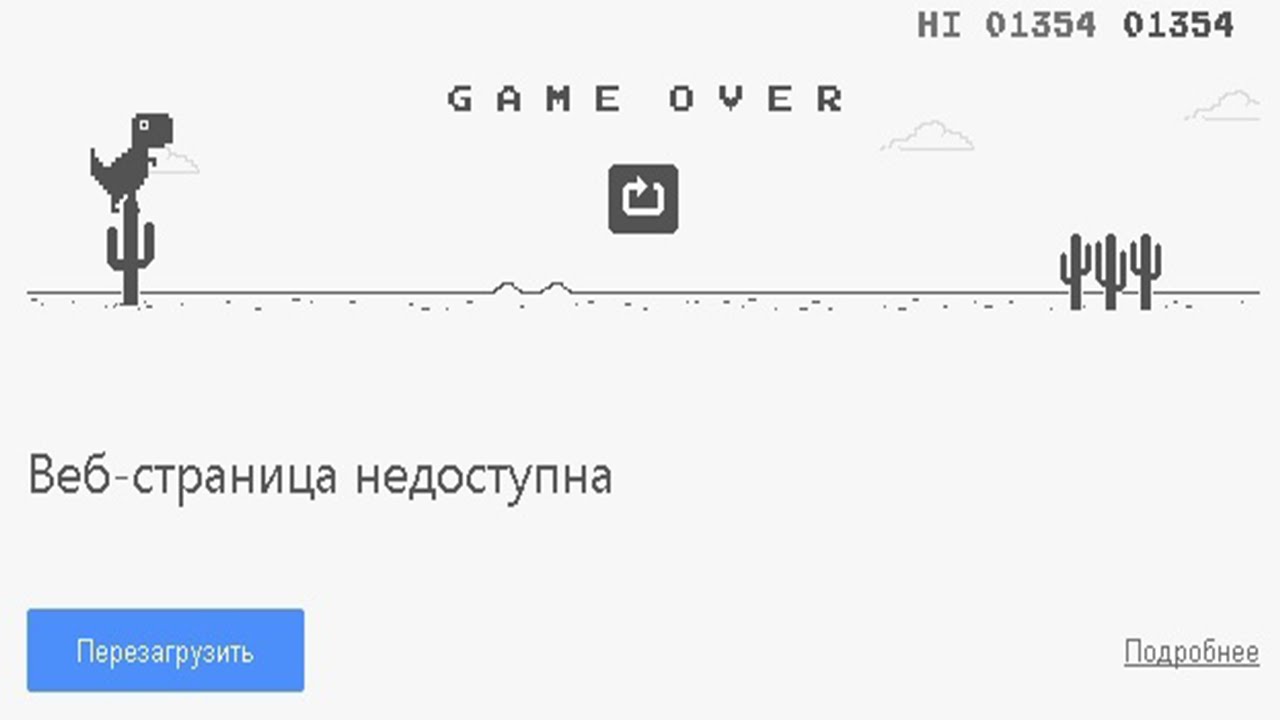
Einstellungswechsel
Um die automatische Verbindung des PC an das Netzwerk zurückzugeben, müssen einige Anpassungen der Eigenschaften von Browsern vorgenommen werden, was nicht schwierig ist.
In Fällen, in denen Google Chrome verwendet wird, sollten Sie seine Haupteinstellungen eingeben und dann zur Anpassung zusätzlicher Einstellungen wechseln und den Parameter "Ändern der Proxy -Servereinstellungen" in der Gruppe "Netzwerk" finden,. Wenn Sie auf den ausgewählten Parameter klicken, wird ein neues Fenster mit mehreren Registerkarten angezeigt, darunter „Verbindungen“ identifiziert und dann darauf wechseln. Am Ende des neuen Fensters, das auf dem Bildschirm entstand. Jetzt wird ein weiteres neues Fenster geöffnet, in dem ein Vogel gegenüber dem Ausdruck "einen Proxy -Server für lokale Verbindungen verwenden" installiert wird. Das ist nur dieser Vogel sollte entfernt und im Gegenteil die Ausdruck "automatische Definition von Parametern" oben stellen. Es bleibt nun, mit den vorgenommenen Änderungen zuzustimmen und "OK" zu drücken, wobei jedes Schließen der Fenster schließt.

Wenn nach diesen Empfehlungen alles geschehen, wird die Nachricht, dass es nicht möglich ist, sich mit dem Proxy -Server zu verbinden, nicht mehr.
Bei Verwendung anderer Browser wie Yandex oder Opera werden alle Änderungen gemäß einem ähnlichen Schema vorgenommen.
Um Änderungen bei der Verwendung anderer Browser vorzunehmen, werden Anpassungen über Windows -Funktionen vorgenommen. Das Änderungsschema unterscheidet sich nur teilweise von dem oben beschriebenen. Zunächst sollten Sie das "Bedienfeld" eingeben, wonach "Eigenschaften des Beobachters" gehen, und dann ist der Anpassungsprozess vollständig identisch mit früheren Empfehlungen.
Es ist zu beachten, dass es nicht empfohlen wird, am Arbeitsplatz unabhängig Änderungen vorzunehmen, da in Organisationen häufig der Internetzugang genau über den Server begleitet wird. Indem Sie Änderungen an den Parametern selbst vornehmen, können Sie den Internetzugang vollständig blockieren. Aus diesem Grund ist es am besten, einen Systemadministrator zu kontaktieren, in dessen funktionale Verantwortung die Beseitigung aller Netzwerkprobleme ausgestragt wird.
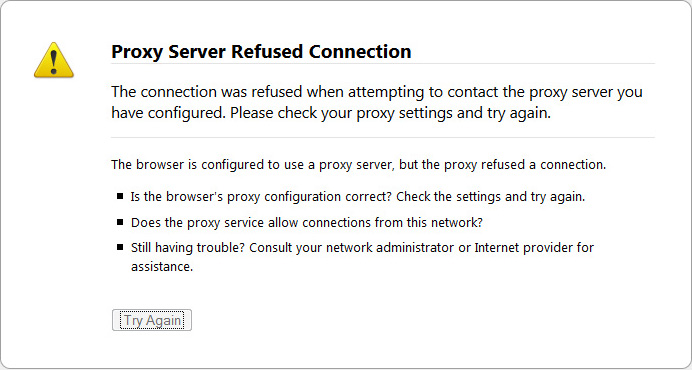
Im Falle dieser Nachricht wenden Sie sich an den technischen Support
Wenn der Proxy -Server noch nicht auf den Home -PC reagiert und der Benutzer genau weiß, dass der Internet -Ausgang über den Server durchgeführt wird (dies geschieht, wenn Sie eine Verbindung zu einem kleinen lokalen Netzwerk herstellen), sollten Sie die Adresse und den Port des Proxy Server. Geben Sie gegebenenfalls die richtigen Daten manuell ein. Bei der Identifizierung der richtigen Adresse und des richtigen Anschlusses bleibt leider die einzige Option, um den PC auf Viren zu überprüfen.
Verbindungsfehler aufgrund böswilliger Software- oder Registrierungsfehler
Der Proxy -Server weigert sich auch, die Verbindungen zu akzeptieren, wenn der PC mit böswilliger Infizierung infiziert ist. Wenn Sie jedoch Änderungen an den Parametern der Internetverbindung in der obigen Methode vorgenommen haben, ist es möglich, die Arbeitskapazität von Browsern wiederherzustellen. Nachdem das System erneut das Problem neu gestartet hat, zeigt dies an, dass der PC noch ausgewählt wurde Auf gefährliche Viren. Daher ist der Benutzer einfach verpflichtet, alle Bemühungen zu leiten, um sie zu bekämpfen.
Viren entfernen
Löschen von Viren, die sich nachteilig auf die Einstellungen für Netzwerkverbindungen auswirken, können nur Antivirenprogramme verwenden.
AVZ ist der einfachste, obwohl Sie, wenn Sie möchten, auch andere Antivirenprogramme verwenden können. Die Hauptanforderung ist, dass ihre Datenbanken auf die aktuelle Version aktualisiert werden.
Wenn Sie AVZ verwenden, müssen Sie im Menü "Datei" auf das Element klicken und dann "Wiederherstellung der Systemeinstellungen" im geöffneten Fenster auswählen, die die Schecks in der Nähe jedes Parameters mit Ausnahme von zwei überprüfen:
- "Reinigung hostet Dateien".
- "Vollständige Wiederholung von SPI -Einstellungen (gefährlich).
Wenn Sie auf die Schaltfläche "Operationen ausführen" klicken, aktiviert das Antivirus seine Aktionen und nimmt alle wichtigen Änderungen vor.
Es bleibt nur, den Browser erneut zu öffnen und zu überprüfen, ob das Problem gelöst ist.
Reinigen der Registrierung
Ein Internetverbindungsfehler, begleitet von einer Nachricht über den unsachgemäßen Betrieb eines Proxy -Server.
Zunächst sollten Sie zum Register gehen, und dazu müssen Sie in das Betriebssystemfenster eingeben oder vorab kopieren und dann den folgenden Eintrag einfügen: hkey_local_maachine \ software \ microsoft \ windownt \ currentersion \ windos \ windos
Danach wird auf dem Bildschirm ein Dialogfeld angezeigt, auf der linken Seite, auf der eine Liste von Ordnern und auf der rechten Seite vorhanden ist - eine Liste der investierten Dateien. Es ist wichtig, den Ordner oder die Datei mit dem Namen "Appinit_dlls" für Windows 10 - "autoadminLogan" zu überprüfen. Diese Ordner sollten leer sein. Wenn etwas da ist, werden alle Inhalte ohne Bedauern entfernt.
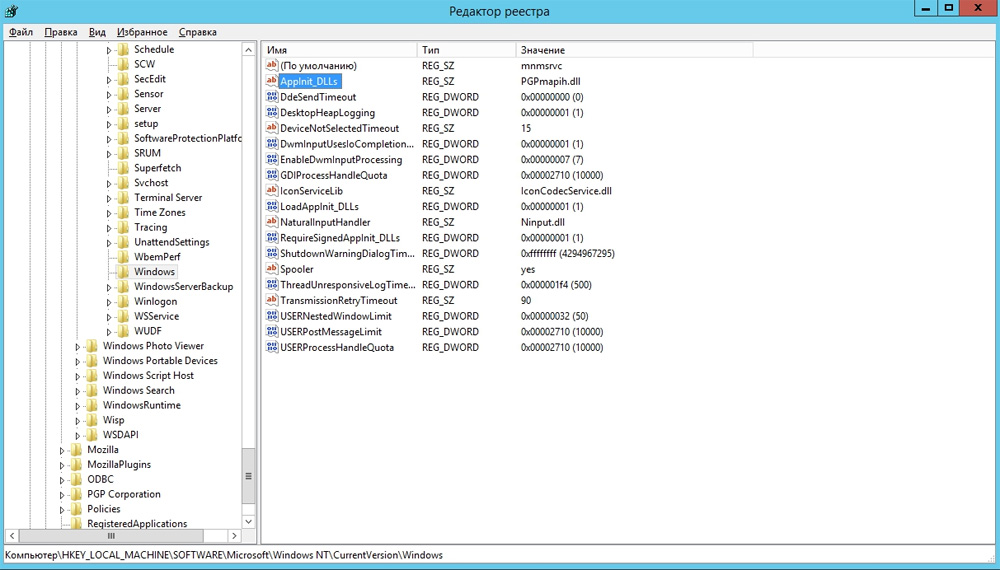
Nachdem Sie also Probleme der Verbindung mit dem Internet entdeckt haben, bei denen das System berichtet, dass der Proxy -Server schuld ist, sollten Sie die verwendeten Browser nicht hastig neu installieren und das Betriebssystem noch einmal neu installieren. Es reicht aus, sich mit den Empfehlungen erfahrener Benutzer vertraut zu machen, alle Aktionen auszuführen, und der Fehler wird beseitigt. Andernfalls müssen Sie Ihren PC dem Workshop weiterhin zuschreiben, da dies möglicherweise auf einen technischen Fehler hinweist.
- « So konfigurieren Sie das Modem Promsvyaz M-200A
- So erstellen Sie eine hohe Geschwindigkeitsverbindung in Windows »

